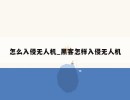黑客入侵流程图_黑客入侵日志
文字日记:
如何查看自己的电脑 是否被黑客入侵过?
操作 ***
打开任务管理器看看有没有不认识的程序`
打开CMD输入netstat -an或用360查看有没有可疑端口` 如果都没有`恭喜没有被入侵过```其实一般XP没这么容易被入侵
可以通过查看系统日志,查看进程表有无可疑进程和DOS下查看系统用户来分析。DOS查看用户你要进行以下操作:运行--CMD--输入net user(查看有哪些用户)--net start (查看开启了哪些服务)--net user 要删掉的用户名 /delete--再输入一次net user查看用户名是否还在。如果不行的话选择安全模式下执行上面的操作 。
如果是发现可以进程,需要下载一个间谍专家分析那个EXE程序调用哪些DLL,在注册表下删除RUN里的开机运行,再用类似安全卫士KILL掉可疑程序的DLL调用文件,并关闭该程序开启的后台端口即可。
一般所谓的黑客在入侵完电脑后都要删除日志,是哪个日志,怎么打开查看?
1) Scheduler日志
Scheduler服务日志默认位置:2000下: %sys temroot%\schedlgu.txt NTworkstation下为 SchedLog.txt
可以打开schedlgu.txt
Schedluler服务日志在注册表中
HKEY_LOCAL_MACHINE\SOFTWARE\Microsoft\Sche *** ngAgent
先停掉他 net stop "task scheduler" (注意不停是删不掉的)
然后再 del schedlgu.txt 或 schedlog.txt之后就OK了.
del sched*.txt
不过你如果不想删他,也可以改改它. 他的内容是这样的:
" "任务计划程序服务"
已退出于 01-5-22 20:37:34
"任务计划程序服务"
已启动于 01-5-25 7:07:37
"任务计划程序服务"
已启动于 01-5-25 7:26:36
"任务计划程序服务"
已退出于 01-5-25 8:47:54 "
很好改的.
(2) FTP日志
Internet信息服务FTP日志默认位置:%sys temroot%\sys tem32\logfiles\msftpsvc1\,默认每天一个日志.
格式是这样的 ex*.log .
注意这是一台NT4的LOGFILES下的文件:
这台服务器下管理有多个HTTP或FTP站点
c:\winnt\sys tem32\logfiles 的目录
00-12-04 06:28p .
00-12-04 06:28p ..
01-05-18 12:56p MSFTPSVC1
01-04-23 11:28a MSFTPSVC2
01-01-12 11:56a MSFTPSVC3
01-06-01 08:12a *** TPSVC1
01-09-20 08:55a W3SVC1
01-08-02 10:36a W3SVC10
01-10-11 04:48p W3SVC11
01-07-11 09:16a W3SVC2
01-10-11 10:31a W3SVC3
01-10-10 04:55p W3SVC4
01-09-28 01:43p W3SVC5
01-10-11 08:44a W3SVC6
01-10-11 08:00a W3SVC7
01-09-30 01:49p W3SVC8
01-10-11 08:03a W3SVC9
看看日志文件的格式:
c:\winnt\sys tem32\logfiles\msftpsvc1\in010306.log
192.168.5.8, anonymous, 01-3-6, 16:41:51, MSFTPSVC1, APPSERVER, 192.168.5.8, 0,
0, 0, 331, 0, [3]USER, anonymous, -,
192.168.5.8, -, 01-3-6, 16:41:51, MSFTPSVC1, APPSERVER, 192.168.5.8, 0, 0, 0, 53
0, 1326, [3]PASS, IE30User@, -,
关于LOG文件的含意我就不解释了,浪费时间,嘿嘿.
法一: 这个时侯 net stop msftpsvc 停掉后台服务.
然后尽管 del 看这删吧,不要删的过火,把当天的删了就行. 别忘了再NET START MSFTPSVC 把服务打开.
法二: 当然你如果还想更好,那就改改日志,可以改了系统时间后再改日志,只把你的清了,别忘了把时间改回来哦
实际上在得到ADMIN权限后,做这些事很容易.
法三:) 最傻瓜的清FTP日志的 *** , cleaniislog 小蓉写的工具,不用我再教了吧!
(3) WWW日志
Internet信息服务WWW日志默认位置:%sys temroot%\sys tem32\logfiles\w3svc1\,默认每天一个日志
注意这是一台NT4的LOGFILES下的文件:
这台服务器下管理有多个HTTP或FTP站点
c:\winnt\sys tem32\logfiles 的目录
00-12-04 06:28p .
00-12-04 06:28p ..
01-05-18 12:56p MSFTPSVC1
01-04-23 11:28a MSFTPSVC2
01-01-12 11:56a MSFTPSVC3
01-06-01 08:12a *** TPSVC1
01-09-20 08:55a W3SVC1
01-08-02 10:36a W3SVC10
01-10-11 04:48p W3SVC11
01-07-11 09:16a W3SVC2
01-10-11 10:31a W3SVC3
01-10-10 04:55p W3SVC4
01-09-28 01:43p W3SVC5
01-10-11 08:44a W3SVC6
01-10-11 08:00a W3SVC7
01-09-30 01:49p W3SVC8
01-10-11 08:03a W3SVC9
w3svc1 下的文件:
Windows下哪rvv个文件夹最有可能出现黑客入侵痕迹?
1. 异常的日志记录
通常我们需要检查一些可疑的事件记录, 比如:
除此之外, 还可以看看有没有大量失败的登录日志或者被锁定的账户.
查看事件日志有两种方式:
1) 通过图形界面查看, 开始-运行 eventvwr.msc
2) 通过命令行查看, 主要是使用eventquery.vbs脚本:
或者只看某个条目下的日志:
eventquery.vbs是使用可以查看命令行帮助或者微软的官方文档.
2. 异常的进程和服务
即在我们熟知的Windows任务管理器中查看是否有奇怪的进程在运行, 重点关注用户名是SYSTEM(系统)或者Administrator(管理员), 以及在管理员组的用户.当然, 你更好能熟悉正常的进程和服务, 不然也不知道某个进程是不是"异常"的. 如果不熟悉也不要紧, 对着任务管理器不认识的进程, 挨个google一遍也就能大概了解了.
查找异常进程
使用Ctrl+Alt+Del快捷键或者开始-运行taskmgr.exe打开任务管理器即可看到运行中的进程. 当然也可以使用命令行查看进程:
查找异常服务
1). 图形界面: 开始-运行 services.msc
2). 命令行:
C: net startC: sc query
查找和每个进程关联的服务:
3. 异常的文件和注册表
如果磁盘可用空间突然减小, 我们可以查找文件看是否有异常. 通过开始菜单依次点击:
然后设置查找选项, 比如文件大小大于10000KB, 或者创建/修改时间在一周以内, 并搜索相关文件.
对于注册表, 通常是查找自启动的注册点, 并检查对应的应用程序, 常见的启动点为:
注: HKLM和HKCU分别是HKEY_LOCAL_MACHINE和HKEY_CURRENT_USER的缩写.
查看注册表有两种方式:
1) 图形界面: 开始-运行 regedit.exe
2) 命令行reg query key, 例:
当然除此之外还有很多注册点可以进行自启动, 这个在下面说.
4. 异常的计划任务
接下来是查看异常的计划任务, 重点关注那些以管理员组或者SYSTEM权限, 或者是以空白用户名定时启动的任务.
查看定时任务
1) 图形界面, 可以通过开始菜单搜索Task Scheduler打开, 或者:
2) 命令行输出计划任务:
查看自启动程序
1) 图形界面, 开始-运行 msconfig.exe
2) 命令行:
其他自启动入口
要注意的是, msconfig这些命令只是列出了部分开机自动启动的程序, Windows开机自启动的方式很多, 包括劫持系统程序/动态运行库等方式,其中涉及到许多注册表入口, 感兴趣的朋友可以查看网上的其他文章.
5. 异常的 *** 流量
常用的 *** 相关自检命令:
检查防火墙配置:
C: netsh firewall show config
查看共享文件, 检查是否是主动分享的:
C: net view \127.0.0.1
查看本机活跃的会话:
C: net session
查看本机对其他系统打开的会话:
C: net use
查看NetBIOS over TCP/IP 的激活状态:
C: nbtstat -S
查看当前 *** 连接和监听情况:
C: netstat -na
持续输出上述信息, 每3秒刷新一次:
C: netstat -na 3
查看 *** 连接对应的进程id(-o)和进程名字(-b)
C: netstat -naob
注: netstat -b 除了显示进程名字, 还显示了进程所加载的DLL信息, 所以持续输出的话会消耗比较多的CPU资源. 对于其他选项, 可以通过netstat -h查看帮助.
6. 异常帐号
重点查看新添加进管理员组的帐号.
1) 图形界面方式:
然后查看里面的用户列表.
2) 命令行方式:

下一篇:黑客攻击金融系统_黑客入侵点金会